Description
Hochwertige DVDs aus jedem Videoformat erstellen
Mehrere Videoformate eingeben
DVD/ISO/Folder ausgeben
Hochwertige DVD genießen
DVD erstellen aus jedem Videoformat
Als einer der besten DVD Maker auf dem Markt kann der DVDFab DVD Creator DVDs aus mehr als 200 Videoformaten erstellen. Dazu gehören AVI, MP4, MKV, M2TS, FLV, MOV, VOB, Xvid, TS, usw. Importieren Sie Ihre Videos, bearbeiten Sie sie mit dem integrierten Editor und erstellen Sie mit nur wenigen Klicks eine neue DVD. Mit dieser professionellen Software zum DVD erstellen können Sie Standard-DVDs aus verschiedenen Videos kreieren und für die Wiedergabe auf Standalone Playern brennen.
Natürlich können Sie auch Ihre eigenen DVDs erstellen, indem Sie zum Beispiel Videos oder Filmausschnitte Ihrer Lieblingsstars sammeln. Erstellen Sie DVDs mit den von Ihnen gedrehten Videos als Erinnerung an wichtige Ereignisse wie Geburtstagsfeiern und Hochzeitsjubiläen.
Jedes Video auf eine leere DVD brennen oder als ISO/Ordner speichern
Sind Sie ein Fan von physischen DVD Discs? Mit diesem Film Creator können Sie ganz einfach selbstgedrehte Videos auf eine leere DVD brennen und speichern. So können Sie Ihre Lieblingsfilme auch auf Laptops oder Tablets ohne Laufwerk genießen. Speichern Sie die DVD-Videos als ISO-Image oder Ordner auf Ihrer Festplatte und nutzen Sie eine DVD-Player-Software, um Ihre Filme jederzeit abzuspielen. Mit diesem Tool haben Sie die Möglichkeit, Ihre Videos in bester Qualität zu speichern und zu teilen. Probieren Sie es noch heute aus und erleben Sie unvergessliche Kinoabende in den eigenen vier Wänden.
Noch dazu unterstützt diese DVD Creator Freeware alle Arten von Disc-Formaten, einschließlich DVD-9, DVD-5, DVD±R/RW und DVD±R DL. Erleben Sie beim DVD erstellen völlige Freiheit!
Brennen Sie DVDs in hoher Qualität für ein besseres Seherlebnis
Das Anschauen von Filmen im Heimkino ist ein großer Spaß. Doch Sie brauchen einen guten DVD Creator für Mac oder Windows, um Standard-DVDs zu erstellen und diese selbstgemachten DVD-Filme dann zu Hause anschauen zu können.
Der DVDFab DVD Creator kann dieses Problem lösen. Mit dieser besten DVD Erstellen Freeware können Sie Standard-DVDs aus selbst gedrehten oder heruntergeladenen Videos erstellen. Noch dazu ist die Ausgabe-DVD mit dieser DVD Creator Freeware hochwertig und kann auf DVD-Playern, PS5, Xbox oder Media-Player-Software wie PlayerFab wiedergegeben werden. So ist beim DVDs mit Menü erstellen immer ein beeindruckendes Seherlebnis garantiert.
Kostenlose und anpassbare DVD-Menüvorlagen
DVD Menü erstellen mit eigenen Stil
DVDFab DVD Creator ermöglicht es Ihnen auch, alle Elemente und Widgets in den Menüvorlagen frei zu personalisieren, einschließlich Hintergrundgrafik, Thumbnails, Schriftart, Farbe und Größe sowie Wiedergabetasten wie Abspielen/Pause und Vorherige/Nächste.
In der Zwischenzeit können Sie Ihr angepasstes Menüdesignvorschau anzeigen und es als Standardvorlage für zukünftige Verwendung speichern.
Mit dem DVDFab DVD Creator können Sie nicht nur Ihre eigenen DVDs erstellen, sondern auch ein ansprechendes DVD-Menü erstellen. Ein gutes Menü ist der Schlüssel zu einem angenehmen Wiedererlebnis Ihrer selbstgemachten DVDs. Der DVDFab DVD Creator zum DVD brennen verfügt über eine Vielzahl von statischen und dynamischen Menüvorlagen, mit denen Sie Ihre selbstgemachten DVDs auf ein höheres Niveau bringen können. Die eingebaute Menü-Bibliothek mit stilvollen Vorlagen wird regelmäßig aktualisiert, um verschiedene Bedürfnisse beim DVD erstellen mit Menü zu erfüllen.
Außerdem ermöglichen alle Menü-Vorlagen den Wechsel von Tonspuren und Untertiteln, so dass Sie DVDs erstellen können, die mehrere Sprachen unterstützen.
DVD Menü erstellen mit eigenen Stil
DVDFab DVD Creator ermöglicht es Ihnen auch, alle Elemente und Widgets in den Menüvorlagen frei zu personalisieren, einschließlich Hintergrundgrafik, Thumbnails, Schriftart, Farbe und Größe sowie Wiedergabetasten wie Abspielen/Pause und Vorherige/Nächste.
In der Zwischenzeit können Sie Ihr angepasstes Menüdesignvorschau anzeigen und es als Standardvorlage für zukünftige Verwendung speichern.
Erhalten Sie das perfekte DVD-Brennerlebnis
50x Schnellere DVD-Brenngeschwindigkeit
Freundliche Metadaten generieren
Erhalten Sie 50x schnellere DVD-Brenngeschwindigkeit mit GPU-Beschleunigung
Suchen Sie eine schnelle DVD-Brennsoftware, um Videos auf DVD zu brennen? Mit dem DVDFab DVD Creator für Mac & Windows können Sie mehrere Videos verschiedener Formate gleichzeitig auf eine DVD brennen und die Wiedergabereihenfolge frei anordnen. Außerdem können Sie die Videos in der Vorschau vorab in Echtzeit ansehen, um sicherzustellen, dass Ihnen das Endergebnis gefällt.
Dank der neuesten fortschrittlichen GPU-Beschleunigungstechnologien wie Multi-Core-CPU, NVIDIA CUDA, AMD, IQS (Intel Quick Sync), Video ToolBox (macOS), ermöglicht diese DVD Erstellen Freeware das DVD brennen mit 50-facher Geschwindigkeit im Vergleich zu normalen Programmen.
Freundliche Meta-Informationen und .nfo-Datei für Medienserver ausgeben
DVDFab DVD Creator verfügt über eine exklusive Funktion, die automatisch alle Meta-Informationen des Quellvideos synchronisieren kann, einschließlich Filmtitel, Besetzung und Cover.
Darüber hinaus ist diese Software zum DVD kopieren in der Lage, standardmäßig .nfo-Dateien zu generieren. Alle Meta-Informationen werden eindeutig auf dem Medienserver angezeigt, wie zum Beispiel PlayerFab und Kodi, was es Ihnen erheblich erleichtert, Ihre eigene DVD-Bibliothek zu erstellen und zu organisieren.
Wie Sie mit DVDFab in 3 Schritten eine DVD erstellen
Schritt 1
Starten Sie den DVDFab DVD Creator, und laden Sie die Quellvideos
Doppelklicken Sie auf DVDFab 13 und wählen Sie das Modul „Creator“. Klicken Sie dann auf den Modus-Wechsler und wählen Sie den „Creator“. Laden Sie das/die Quellvideo(s), das/die Sie auf DVD brennen möchten, indem Sie auf die Schaltfläche „Quelle hinzufügen“ klicken, oder indem Sie die Datei einfach per Drag & Drop auf die Hauptseite ziehen.
Schritt 2
Passen Sie Ihre DVD mit den integrierten Menü-Vorlagen an
Nachdem Sie die Quellvideos geladen haben, klicken Sie auf das Schraubenschlüssel-Symbol und wählen Sie die gewünschte Ausgabegröße und -qualität aus. Sie können auch auf das Symbol “Menü festlegen” klicken neben um Ihr Menü vor dem DVD erstellen anzupassen.
Schritt 3
Beginnen Sie mit dem DVD brennen
Wählen Sie das Ausgabeverzeichnis unter „Speichern Unter“ und klicken Sie auf die Schaltfläche „Starten“. Nun beginnt der Prozess zum DVD erstellen mit Menü. Der DVD Maker informiert Sie während des gesamten Prozesses ausführlich über den Fortschritt.
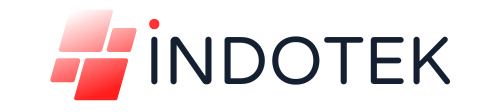
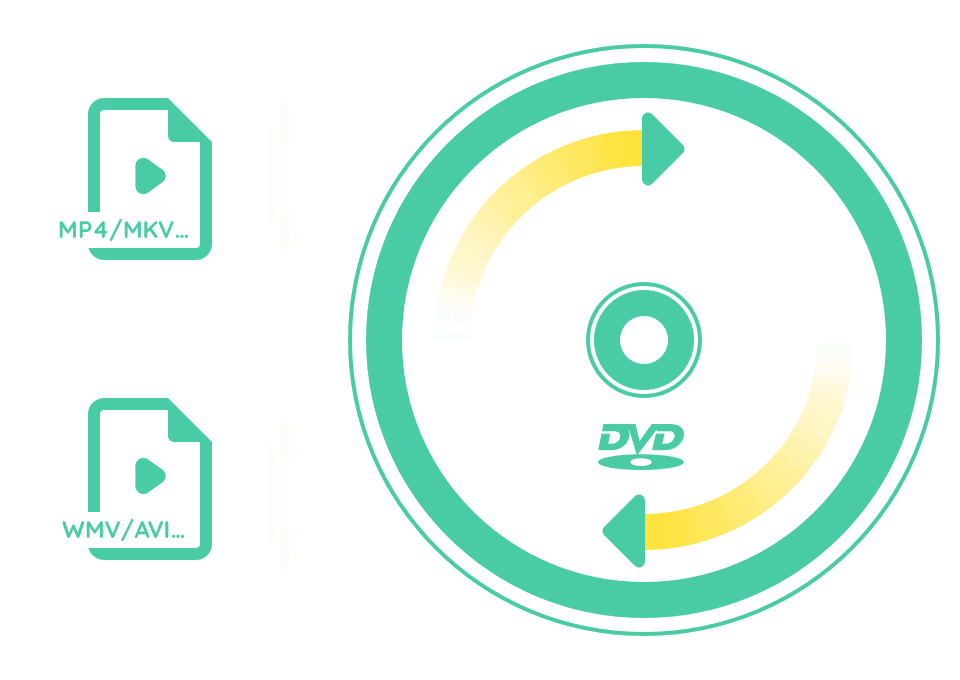

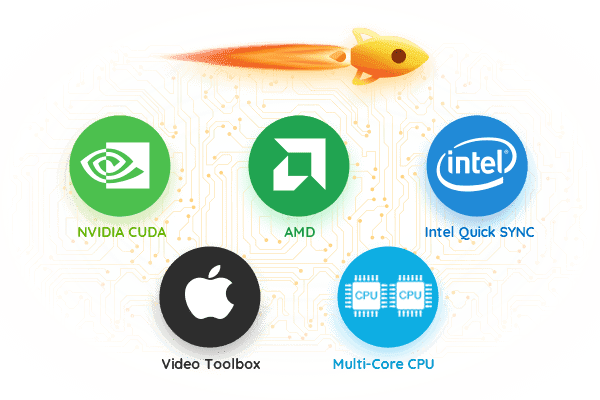
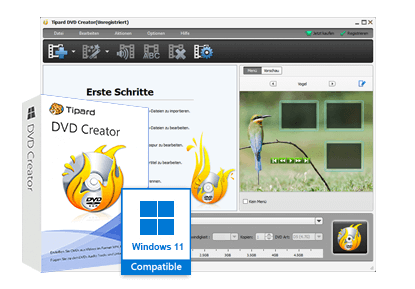
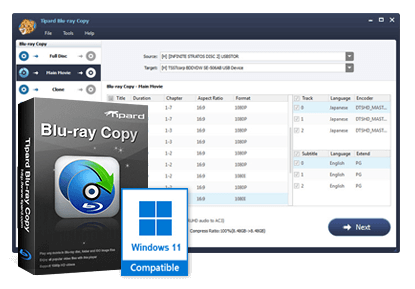
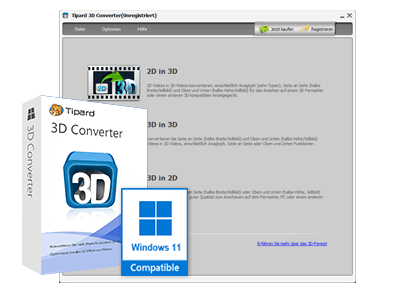

Reviews
There are no reviews yet.